Meistere Color Grading in CapCut: Tipps und Tricks
Erfahren Sie mehr über die Farbkorrektur in CapCut: Steigern Sie Ihr Videobearbeitungsspiel. In der sich ständig entwickelnden Welt der Videobearbeitung spielt die Farbkorrektur eine entscheidende Rolle bei der Gestaltung der Stimmung, des Tons und des visuellen Appeals Ihres Inhalts.
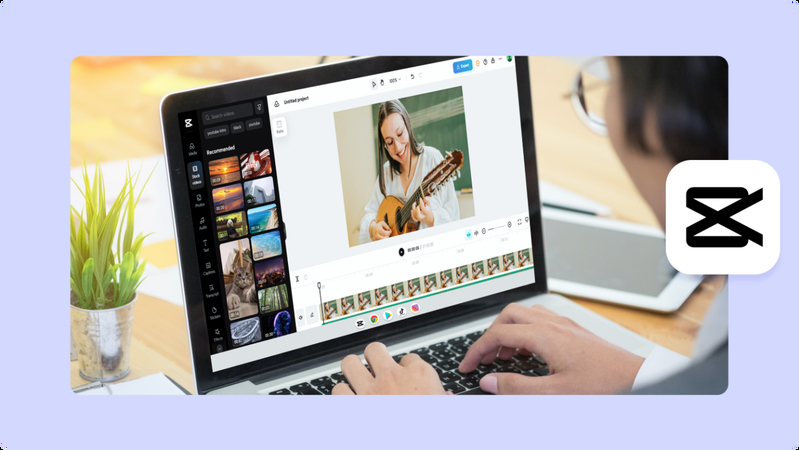
Mithilfe der Farbkorrektur in CapCut können Enthusiasten und Profis eine neue Welt kreativer Möglichkeiten erschließen. Nahtlos in der renommierten Bearbeitungsplattform CapCut integriert, ermöglicht Ihnen diese Funktion, Ihre Videos mit Präzision und Raffinesse zu verbessern.
Mithilfe von HitPaw VikPea (früher HitPaw Video Enhancer) ist es nur einen Klick entfernt, eine beispiellose Farbbrillanz und Klarheit zu erreichen. Heben Sie heute Ihr Bearbeitungsspiel auf ein neues Level und entfesseln Sie das volle Potenzial Ihrer Videos.
Teil 1. Verständnis der Farbkorrektur in CapCut
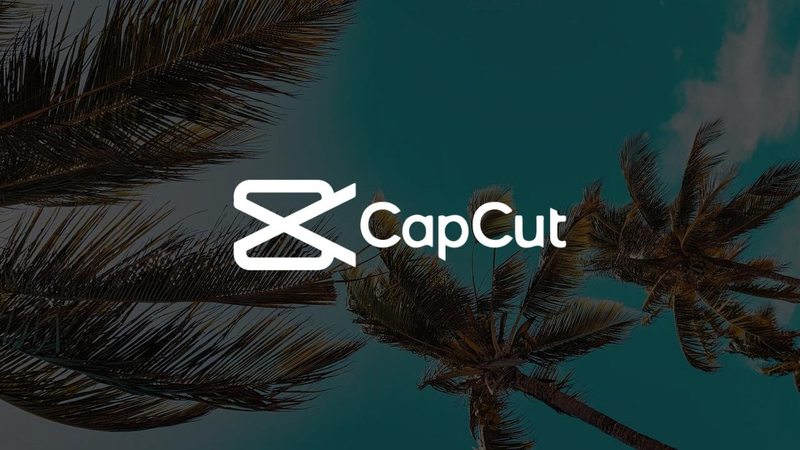
Die Farbkorrektur ist die Kunst, die Farben von Videomaterial zu verbessern und zu manipulieren, um Emotionen zu wecken, die Stimmung zu setzen und visuelle Konsistenz zu schaffen. In CapCut ermöglicht Ihnen dieses leistungsstarke Tool, Ihre Videobearbeitungsbemühungen auf ein neues Level zu heben.
Mit einer Fülle von Farbkorrekturfunktionen und -werkzeugen können Sie in CapCut die Sättigung, den Kontrast, die Farbtemperatur und vieles mehr präzise anpassen. Die intuitive Benutzeroberfläche und die umfassenden Bearbeitungsmöglichkeiten machen CapCut zu einer idealen Plattform sowohl für Einsteiger als auch für erfahrene Editoren. So können Sie in jedem Projekt nahtlos fesselnde Visualisierungen integrieren.
Teil 2. Schritt-für-Schritt-Anleitung zur Farbkorrektur in CapCut
1. Importieren von Material: Importieren Sie Ihr Videomaterial in die Bearbeitungsumgebung von CapCut. Nachdem es importiert ist, wählen Sie den gewünschten Clip aus, um die Farbkorrektur anzuwenden.
2. Zugang zu den Farbkorrekturoptionen: Navigieren Sie zur Bearbeitungsleiste und finden Sie die Farbkorrekturoptionen. In CapCut befindet sich dies normalerweise im Tab "Anpassen" oder "Farbe".
3. Anpassen von Parametern: CapCut bietet eine Reihe von Parametern für die Farbkorrektur, darunter Helligkeit, Kontrast, Sättigung und Farbtemperatur. Experimentieren Sie mit diesen Einstellungen, um das gewünschte Aussehen zu erzielen. Erhöhen Sie die Helligkeit, um eine lebendige Atmosphäre zu schaffen, passen Sie den Kontrast an, um Tiefe zu erzeugen, erhöhen Sie die Sättigung, um eine reichhaltige Optik zu erhalten, und verändern Sie die Farbtemperatur, um die Farben subtil oder dramatisch zu verändern.
- Helligkeit: Regelt die Gesamthelligkeit des Videos. Ein Anstieg der Helligkeit macht das Video heller, während eine Verringerung es dunkler macht.
- Kontrast: Kontrolliert den Unterschied zwischen den hellen und dunklen Bereichen des Videos. Ein erhöhter Kontrast verstärkt die Unterscheidung zwischen den Farben, während eine Verringerung zu einem weicheren, gedämpfteren Aussehen führt.
- Sättigung: Bestimmt die Intensität der Farben im Video. Ein Anstieg der Sättigung macht die Farben lebendiger und intensiver, während eine Verringerung die Farben degradiert und zu einem gedämpfteren Aussehen führt.
- Farbton: Verändert die gesamte Farbtemperatur des Videos. Die Anpassung des Farbtons verschiebt alle Farben im Video entlang des Farbspektrums und ermöglicht es Ihnen, verschiedene Stimmungen zu schaffen oder bestimmte Farbskalen zu entsprechen.
4. Feinabstimmung: Zusätzliche Tools wie die Anpassung der Weißbalance und der Farbtönung werden verwendet, um die Gesamtfarbbalance zu verbessern. Diese subtilen Anpassungen können stark die Stimmung und Atmosphäre Ihres Videos beeinflussen.
5. Vorschau und Verbesserung: Nachdem Sie die Anpassungen vorgenommen haben, schauen Sie sich das Material in der Vorschau an, um die Änderungen zu bewerten. Passen Sie es bei Bedarf nochmals an, bis Sie den gewünschten Effekt der Farbkorrektur erzielen.
Indem Sie diese Schritte befolgen, können Sie effektiv die Farbkorrektur in CapCut durchführen und die visuelle Attraktivität Ihrer Videos mit Präzision und Kreativität verbessern.
Lesen Sie auch unseren Guide: CapCut Pro kostenlos erhalten
Teil 3. Empfehlung zur Farbverbesserung
Für eine beispiellose Farbverbesserung ist HitPaw VikPea die beste Wahl. Mithilfe fortschrittlicher KI-Algorithmen revolutioniert es die Videobearbeitung, um Videos zu kolorieren und die Farben und die gesamte Qualität auf ein neues Level zu heben.
Mit seiner neuesten Version, in der innovative Modelle wie Frame Interpolation und Stabilize eingeführt wurden, gewährleistet HitPaw Spitzenleistung.
Funktionen:
- KI-Verstärkungs-Werkzeug: Nutzt fortschrittliche KI-Algorithmen, um die Videofarben und die gesamte Qualität mühelos zu verbessern.
- Vergrößerung auf 8K- Auflösung: Verstößert Videos auf eine atemberaubende 8K-Auflösung und gewährleistet eine beispiellose Klarheit und Detailtreue.
- Reparatur beschädigter Videodateien: Kann beschädigte Videodateien reparieren und wertvolles Inhalt retten, der sonst verloren gehen würde.
- Reife KI-Technologie: Mit einer verfeinerten KI-Technologie liefert HitPaw exzellente Ergebnisse bei der Farbverbesserung und -restaurierung.
- Einfache und saubere Benutzeroberfläche: Die benutzerfreundliche Benutzeroberfläche macht es für Benutzer aller Ebenen zugänglich und vereinfacht den Verstärkungsprozess.
- Vorschau ohne Wasserzeichen: Genießen Sie die Freiheit, die Verbesserungen ohne störende Wasserzeichen zu previewen, um sicherzustellen, dass Sie vor der endgültigen Bearbeitung zufrieden sind.
Schritte
-
Schritt 1.Laden Sie HitPaw VikPea auf Ihrem Computer herunter und installieren Sie es.
-
Schritt 2.Laden Sie das Video, das Sie verbessern möchten, in die Software hoch.
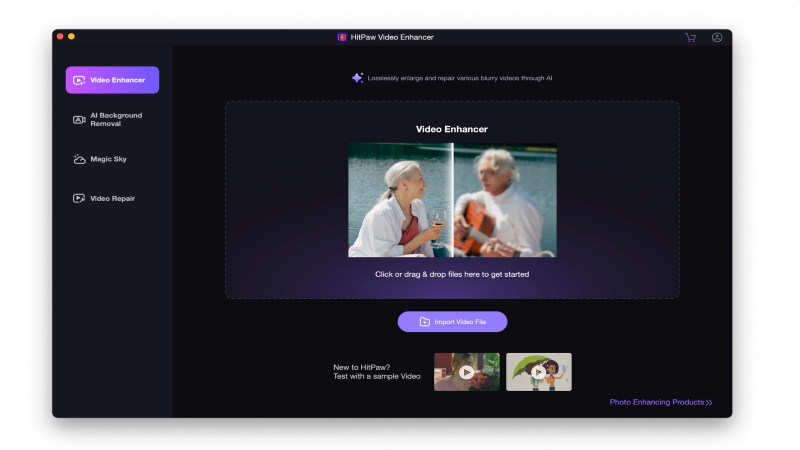
-
Schritt 3.Wählen Sie einfach das "Colorize Model", es wird Ihnen helfen, schwarz-weiß-Videos in Farbe aufzuwerten.
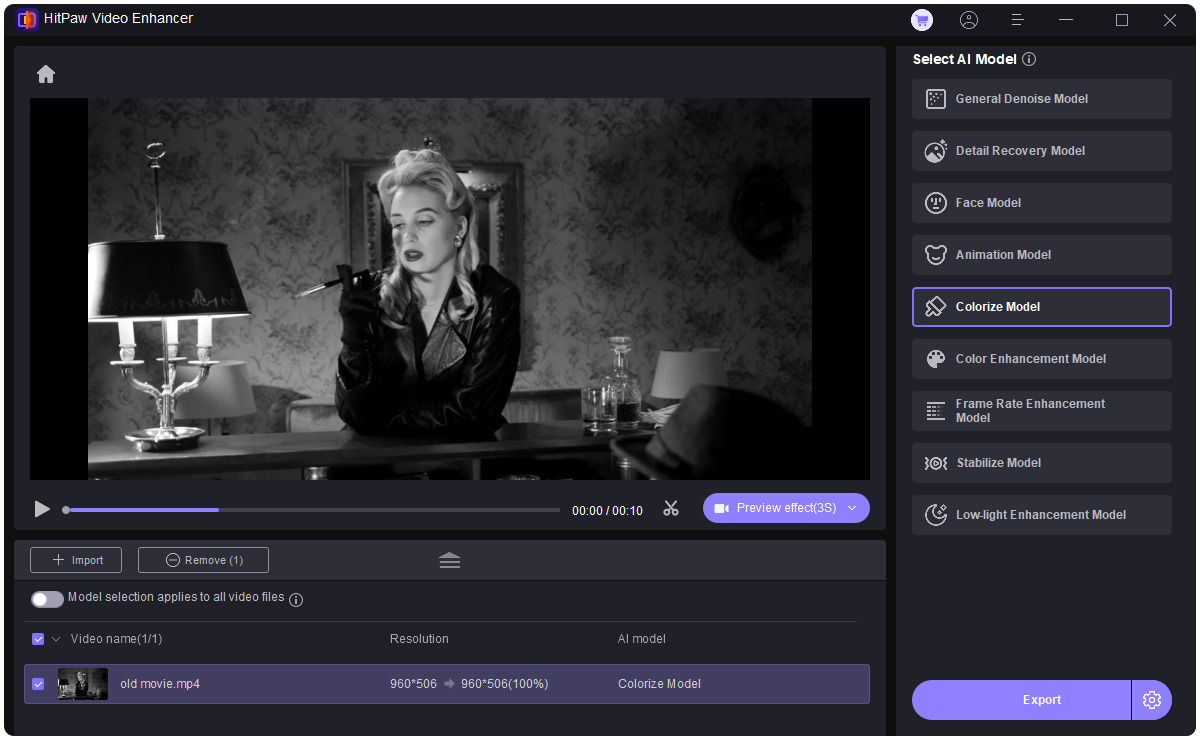
-
Schritt 4.Klicken Sie auf "Vorschau", um das Video zu verarbeiten und warten Sie einige Sekunden. Wenn Sie zufrieden sind, klicken Sie auf die Schaltfläche "Exportieren", um die Videodatei auf Ihrem Computer zu speichern.
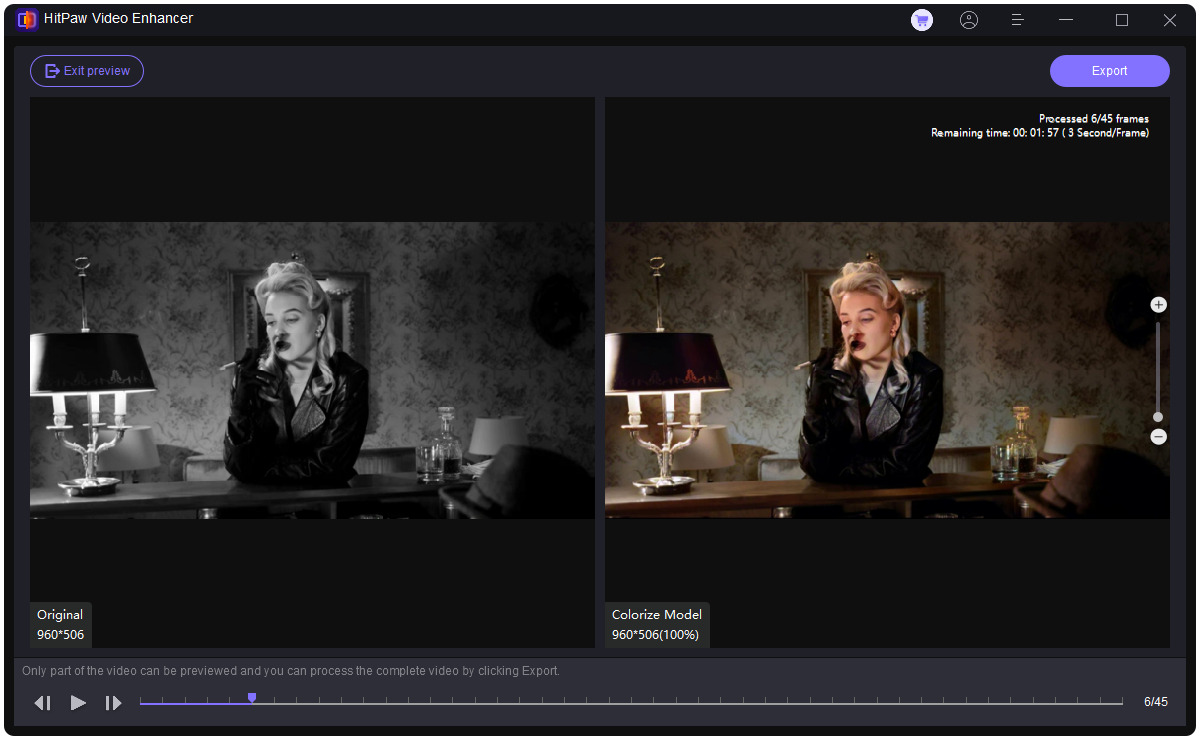
Mit nur wenigen Klicks können Sie Ihren Lieblings-Altvideos einen modernen und ansprechenden Look verleihen.
Hinweis: Wenn Sie die kostenlose Version verwenden, können Sie das verbesserte Video nicht exportieren. Und wenn Sie in CapCut weitere Verbesserungen vornehmen möchten, können Sie Videos in CapCut stabilisieren.
Lernen Sie mehr über HitPaw VikPea
Teil 4. Häufig gestellte Fragen zur Farbkorrektur in CapCut
Q1. Ist DaVinci oder Premiere besser für die Farbkorrektur?
A1. Die Wahl zwischen DaVinci Resolve und Adobe Premiere Pro für die Farbkorrektur hängt von persönlichen Präferenzen und Projektanforderungen ab. DaVinci Resolve ist für seine leistungsstarken Farbkorrekturwerkzeuge und seine dedizierte Farbkorrektur-Oberfläche bekannt und wird von vielen professionellen Koloristen bevorzugt. Adobe Premiere Pro bietet jedoch umfassende Bearbeitungsmöglichkeiten neben integrierten Farbkorrekturwerkzeugen und ist daher für Editoren, die eine all-in-one-Lösung bevorzugen, vielseitig einsetzbar.
Q2. Hat CapCut eine Chroma-Funktion?
A2. Ja, die Farbkorrektur in CapCut bietet eine Chroma-Key-Funktionalität, die es Benutzern ermöglicht, eine bestimmte Farbe (oft Grün oder Blau) aus ihrem Videomaterial zu entfernen und durch einen anderen Hintergrund oder ein anderes Bild zu ersetzen. Diese Funktion ermöglicht die Schaffung visuell ansprechender Kompositionen und die nahtlose Integration von Personen in verschiedene Szenen.
Q3. Kann ich die Hintergrundfarbe in CapCut ändern?
A3. Sie können die Hintergrundfarbe in der Farbkorrektur von CapCut ändern, indem Sie einen Volltonclip zu Ihrem Projekt hinzufügen. Importieren Sie einfach den Volltonclip, platzieren Sie ihn auf der Zeitachse unter Ihrem Videomaterial und passen Sie seine Dauer und Position nach Bedarf an. Passen Sie dann die Farbe des Volltonclips mit den Bearbeitungswerkzeugen der Farbkorrektur von CapCut an Ihre gewünschte Hintergrundfarbe an.
Zusammenfassung
Zusammenfassend verbessert die Beherrschung der Farbkorrektur in CapCut die visuelle Erzählung Ihrer Videos. Mit seiner intuitiven Benutzeroberfläche und leistungsstarken Bearbeitungswerkzeugen ermöglicht CapCut den Creators mühelos professionelle Farbverbesserungen.
Allerdings integrieren Sie HitPaw VikPea in Ihren Bearbeitungsworkflow, um eine beispiellose Farbverbesserung und Gesamtvideoqualität zu erzielen. Seine fortschrittlichen KI-Algorithmen und innovativen Funktionen heben Ihre Videos auf ein neues Niveau.
Bring dein Bearbeitungsspiel auf die nächste Stufe und entfalte das volle Potenzial deiner Videos mit HitPaw VikPea noch heute. Probiere es jetzt aus und sieh selbst den Unterschied!








 HitPaw Univd
HitPaw Univd HitPaw FotorPea
HitPaw FotorPea HitPaw VikPea
HitPaw VikPea
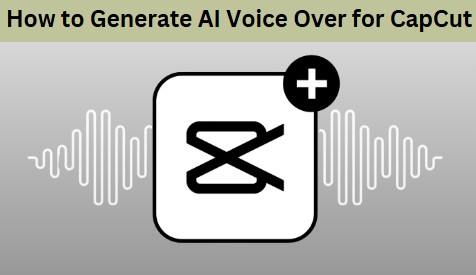
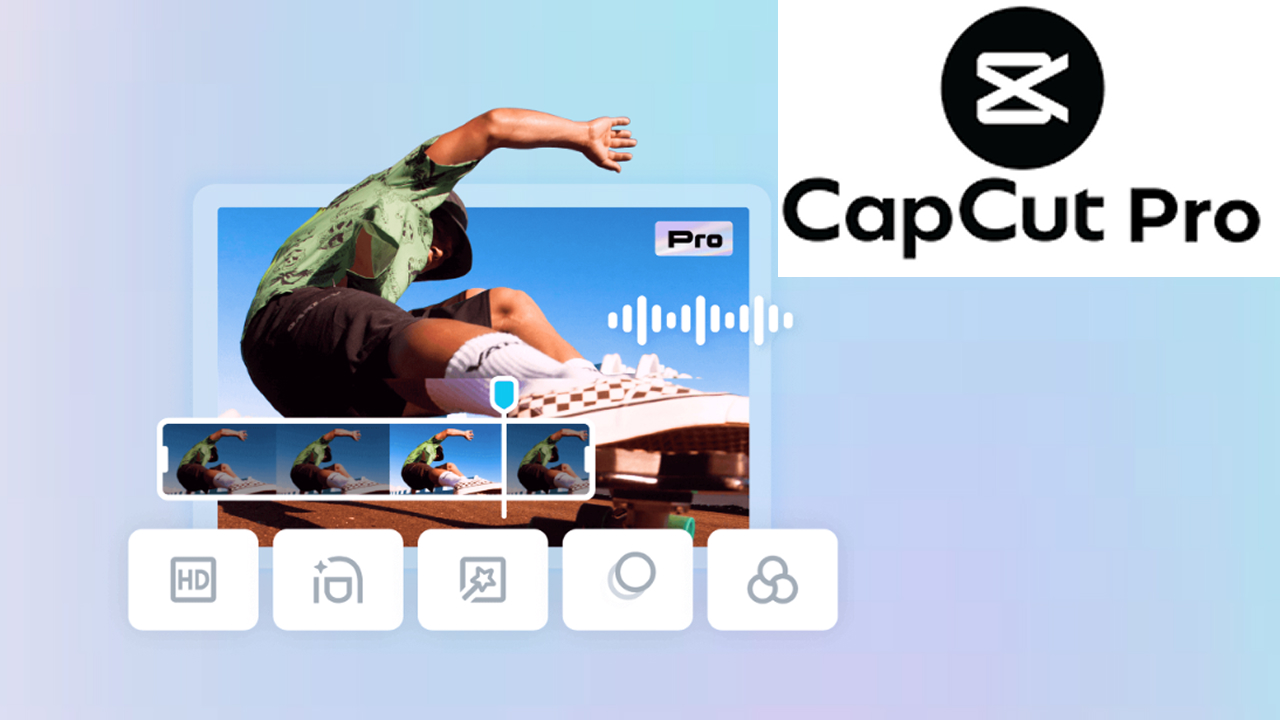

Teilen zu:
Wählen Sie die Produktbewertung:
Joshua Hill
Chefredakteur
Ich bin seit über fünf Jahren als Freiberufler tätig. Es ist immer beeindruckend Wenn ich Neues entdecke Dinge und die neuesten Erkenntnisse, das beeindruckt mich immer wieder. Ich denke, das Leben ist grenzenlos.
Alle Artikel anzeigenEinen Kommentar hinterlassen
Eine Bewertung für HitPaw Artikel abgeben